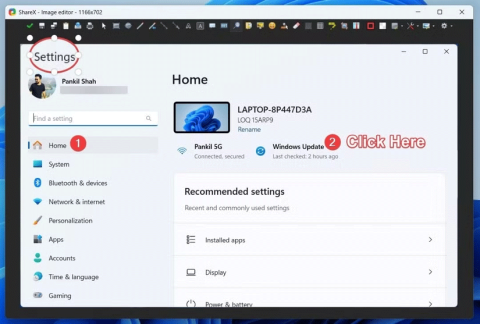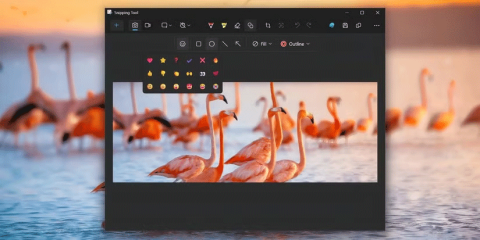Windows 10에서 스니핑 도구를 사용하는 방법
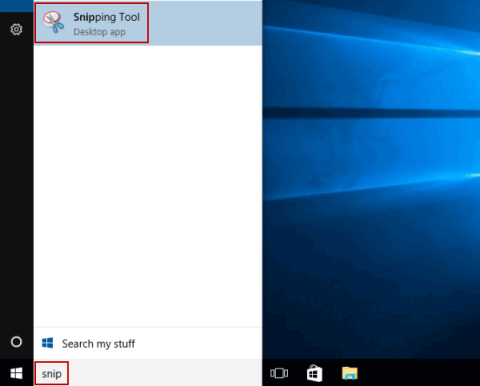
스니핑 도구는 사용자가 스크린샷을 만들고 편집할 수 있는 Windows 애플리케이션입니다. 이 문서에서는 스크린샷을 찍는 방법, 스크린샷을 편집, 저장, 이메일로 보내는 방법, 사용 가능한 마크업 도구를 사용하는 방법, 그리고 스니핑 도구 설정을 변경하는 방법을 보여줍니다.
스니핑 도구는 모든 Windows 운영 체제의 중요한 기능입니다. 이 앱을 사용하면 사용자가 스크린샷을 직접 캡처, 편집하고 PC에 저장할 수 있습니다.
하지만 Windows Vista 이후로 프로그램이 불안정하게 작동하기 시작했습니다. Windows 10과 11로 전환한 후에도 캡처 도구는 여전히 이상한 문제에 취약합니다. 이러한 반복적인 문제로 인해 스니핑 도구가 작동하지 않는다는 오류가 더 자주 나타나 작업 흐름이 방해를 받습니다.
Quantrimang.com에서는 스니핑 도구가 작동을 멈추는 몇 가지 이유와 이를 쉽게 해결하는 방법을 찾아냈습니다. 자세한 내용은 다음 기사를 통해 알아보겠습니다!
목차
문제의 근원을 찾는 것부터 시작해 보겠습니다. 스니핑 도구는 파일 탐색기 서비스의 하위 집합이므로 문제가 거기에서 발생할 가능성이 높습니다. 파일 탐색기가 응답하지 않으면, 캡처 도구도 응답하지 않습니다.
따라서 파일 탐색기를 다시 시작하면 캡처 도구가 제대로 작동하지 못하게 하는 문제가 해결될 수 있습니다. 이렇게 하려면 Ctrl + Alt + Del을 누른 다음 작업 관리자를 선택하세요. 또는 CTRL + Shift + ESC를 눌러 작업 관리자로 바로 이동할 수 있습니다.
아래로 스크롤하여 Windows 탐색기를 찾은 후 마우스 오른쪽 버튼을 클릭합니다. 나타나는 드롭다운 메뉴에서 다시 시작을 선택합니다.
파일 탐색기가 다시 시작되는 동안 화면에 이상한 변화가 생기는 것을 느낄 수 있습니다. 예를 들어, 작업 표시줄이 사라지고 바탕 화면이 완전히 검은색으로 변합니다. 하지만 이는 모든 요소가 파일 탐색기에 의존하기 때문에 완전히 정상적인 현상입니다. 서비스를 다시 시작하면 이러한 모든 요소도 다시 시작해야 합니다.
모든 것이 정상으로 돌아오면 캡처 도구를 열어 사용해 보세요.
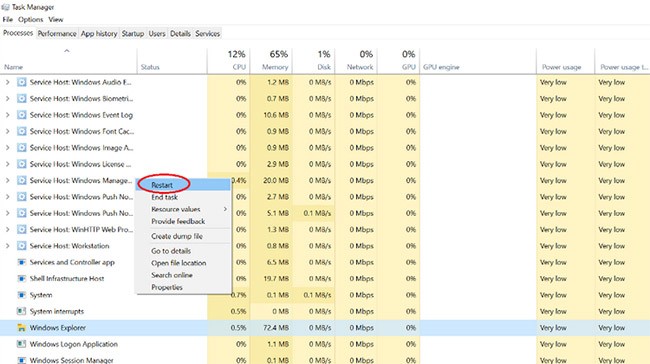
Windows 파일 탐색기를 다시 시작하면 사용자의 90%에게 문제가 해결됩니다. 그렇지 않은 경우 Windows 업데이트 문제 해결사를 실행해 보세요. 아래 지침에 따라 실행할 수 있습니다.
B1: Win + I를 눌러 설정 메뉴를 엽니다 .
2단계: 업데이트 및 보안을 선택합니다 .
B3: 왼쪽 제어판에서 문제 해결 > 추가 문제 해결사 로 이동합니다 .
B4: 그런 다음 Windows 업데이트 문제 해결사를 선택하세요 .
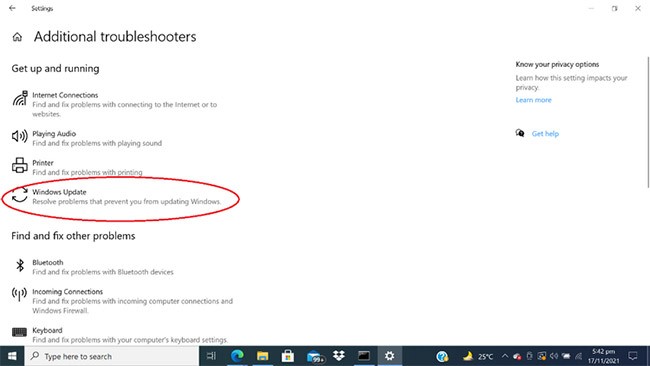
가끔, 최근에 다운로드한 프로그램이 스니핑 도구의 원활한 작동을 방해할 수 있습니다. 이 문제의 원인을 알아내려면 아래 단계를 따르세요.
B1: Windows 검색창에 시스템 구성을 입력 하고 시스템 구성 제어판을 엽니다.
B2: 상단의 서비스 탭 으로 전환한 다음 하단에서 모든 Microsoft 서비스를 숨기는 옵션을 선택합니다.
B3 : 스니핑 도구에 방해가 될 수 있는 서비스를 비활성화합니다.
B4: 비활성화한 후, 스니핑 도구를 다시 실행해 보세요. 만약 제대로 작동한다면, 위의 애플리케이션이 스니핑 도구와 충돌하고 있다는 의미입니다. Windows에서 캡처 도구가 제대로 작동하도록 하려면 이 기능을 비활성화해야 합니다.
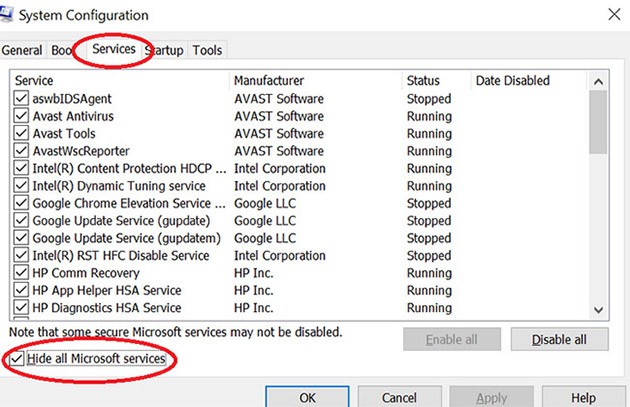
다른 방법이 모두 실패하더라도 scannow 명령을 사용하여 스니핑 도구의 오작동을 일으키는 손상된 파일을 복구하고 복원할 수 있습니다. 명령 프롬프트 도구 를 사용하면 이 작업을 수행할 수 있습니다 .
백그라운드에서 실행하는 데 필요한 권한이 없으면 스니핑 도구가 작동하지 않을 수도 있습니다. 즉, 응용 프로그램 창 내에서 활성화되어 있지 않으면 응용 프로그램이 작동하지 않습니다. 이 문제를 해결하려면 다음 단계에 따라 Snipping Tool 응용 프로그램이 백그라운드에서 실행되도록 허용하세요.
B1: Windows 아이콘을 클릭하고 상황에 맞는 메뉴에서 설정을 선택합니다.
B2: 설정 페이지 에서 개인정보 보호 버튼을 클릭합니다 .
B3: 왼쪽 패널을 아래로 스크롤하여 백그라운드 앱을 찾으세요 .
B4: 앱 목록에서 Snip & Sketch를 검색하여 활성화되어 있는지 확인하세요.
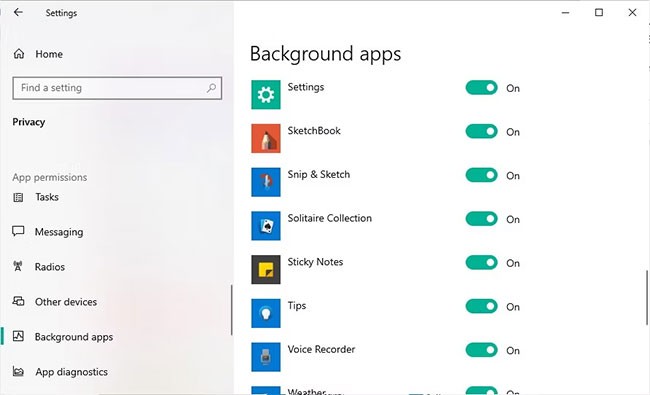
때로는 오래되었거나 손상된 그래픽 드라이버가 Snipping Tool이 작동하지 않는 원인일 수 있습니다. 이들의 핵심적인 책임은 Windows 기기에서 이해할 수 있는 형식으로 스크린샷을 캡처하고 처리하는 것입니다.
그래픽 드라이버가 오래된 경우 이미지를 제대로 변환하지 못하고 컴퓨터와 호환되지 않아 "스니핑 도구가 작동하지 않음" 오류가 발생합니다. 따라서 이 경우에는 드라이버를 최신 버전으로 업데이트하는 것이 중요합니다.
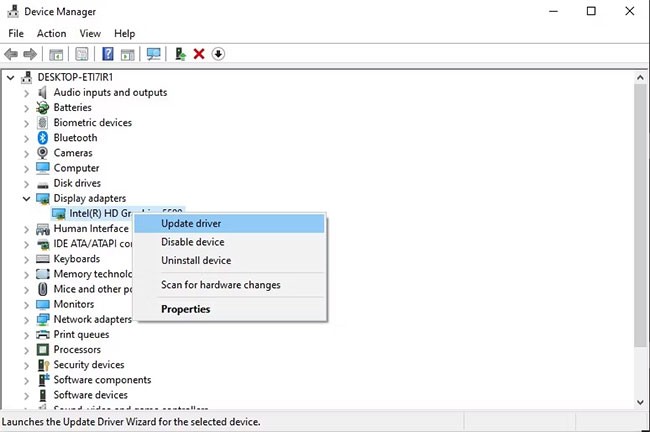
Windows 11에서 스크린샷 도구 앱이 충돌하고 스크린샷을 찍을 수 없는 경우, 앱의 디지털 인증서와 관련된 날짜/시간 오류가 발생했을 수 있습니다.
오류가 사라지면 날짜와 시간을 일시적으로 자동에서 수동으로 변경하고, 다시 자동으로 변경해야 합니다.
1. 설정 > 시간 및 언어 > 날짜 및 시간으로 이동합니다.
2. 시간 자동 설정 스위치를 끕니다.
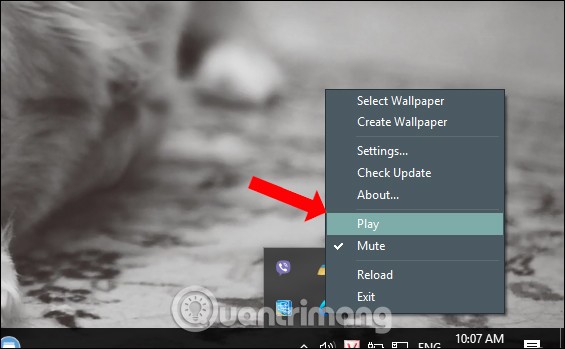
3. 날짜 및 시간을 수동으로 설정 옵션 에서 변경을 선택합니다.
4. 현재 날짜와 관계없이 날짜를 2021년 10월 30일로 직접 변경하세요. 시간 부분은 그대로 두세요.
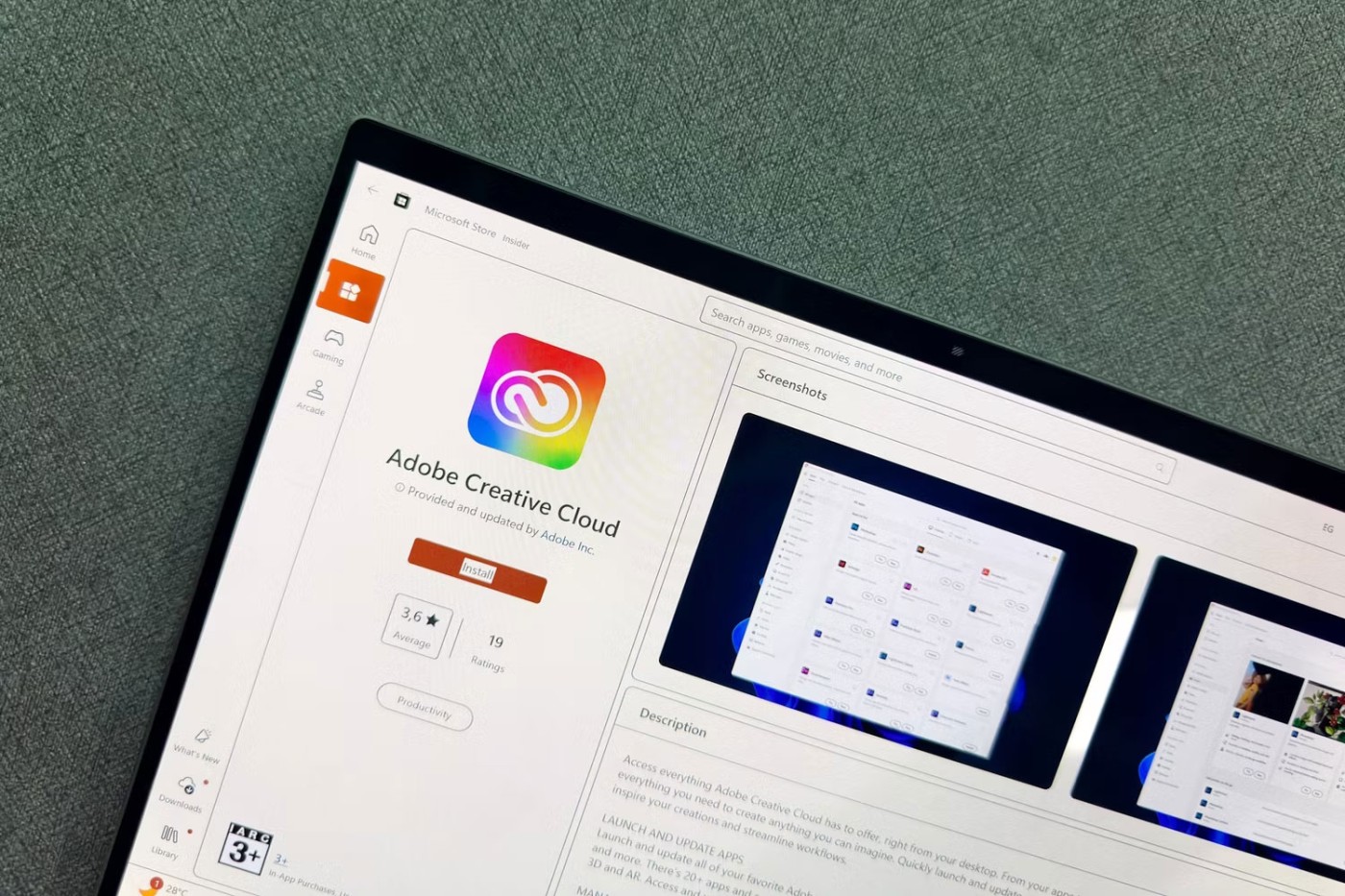
스니핑 도구가 작동하는지 확인하세요. 정상적으로 작동하면 '자동으로 시간 설정' 에서 자동 시간 모드로 다시 전환하세요 . 정확한 날짜는 귀하의 컴퓨터에 표시됩니다.
Windows 10에서 Windows 11로 업그레이드한 경우 , 이전 버전의 캡처 도구를 "Windows.old" 폴더에 그대로 두어도 됩니다. 이것은 "클래식" 스니핑 도구로도 알려져 있습니다.
최신 Windows 11 캡처 도구 앱을 실행하면 충돌이 발생할 수 있지만, 기존 캡처 도구 앱을 사용하여 Windows 11에서 스크린샷을 찍을 수 있습니다.
1. C 드라이브에서 "Windows.old" 폴더를 볼 수 있습니다. 거기서 찾을 수 없다면 다른 해결책을 찾아보세요.
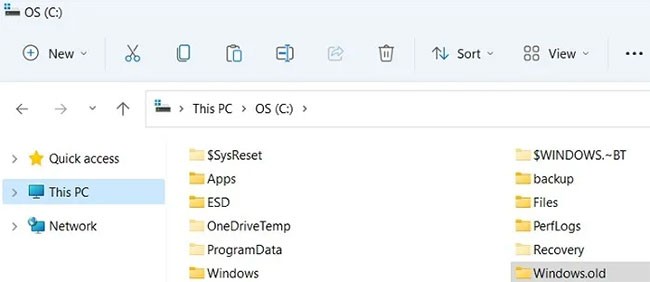
2. Windows 11 파일 및 폴더 검색 메뉴에서 "캡처" 라는 응용 프로그램 파일을 검색합니다 .
3. 원래 위치에서 애플리케이션 파일을 엽니다. 이전 스니핑 도구가 들어 있는 폴더로 이동하게 됩니다.
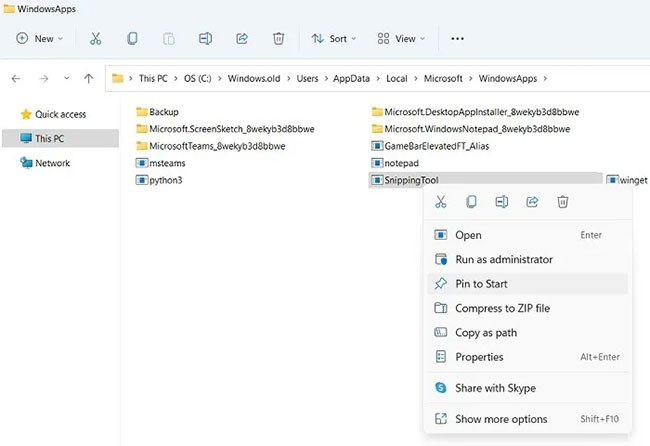
4. 캡처 도구 앱 파일을 시작 메뉴에 고정하거나 전체 폴더를 Windows 11 작업 표시줄에 저장합니다.
새로운 Windows 업데이트를 통해 이전 폴더 문제가 완전히 해결될 예정입니다.
클립보드는 컴퓨터에 무엇이든 복사하여 붙여넣을 때 자동으로 변경 사항을 저장합니다. 스니핑 도구 프로그램을 열 수 있지만 이미지를 복사하여 붙여넣을 수 없는 경우 "변경 내용 자동 복사" 기능을 켜세요.
1. 스니핑 도구를 열고 실행하세요.
2. 세 개의 점 옵션을 클릭하여 "더 보기" 옵션을 활성화하면 설정을 열 수 있습니다.
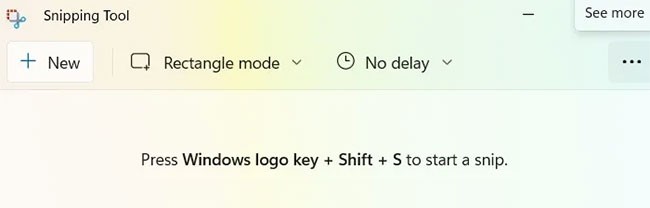
3. "변경 사항 자동 복사" 옵션이 활성화되어 있는지 확인하세요 . 필요에 따라 메뉴에서 다른 토글을 끌 수 있지만, "클립보드에 자동 복사" 옵션은 항상 활성화해야 합니다.
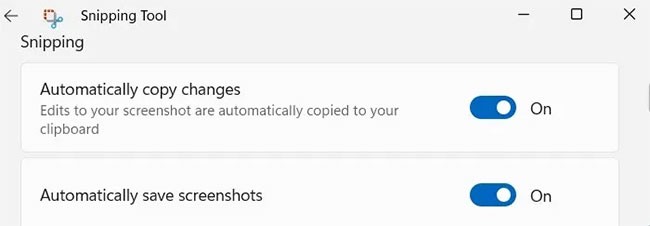
이러한 스크린샷은 기본적으로 클립보드에 저장되므로 새로운 스크린샷을 찍으면 기존 스크린샷은 취소됩니다. 여러 개의 스크린샷을 저장하려면 "여러 창" 이라는 또 다른 옵션을 활성화해야 합니다 .
Windows 11에서 Snipping Tool을 제거한 후 주기적으로 앱을 복구하고 재설정할 수 있습니다. 이렇게 하면 아래 그림과 같이 애플리케이션 프로세스에서 새로 발견된 문제가 해결됩니다.
1. 설정 > 앱 > 스니핑 도구 > 고급 옵션 으로 이동합니다 . 앱 및 기능 메뉴가 열립니다.
2. 재설정 메뉴로 이동하여 복구를 클릭합니다 . 수리될 때까지 몇 초간 기다리세요.
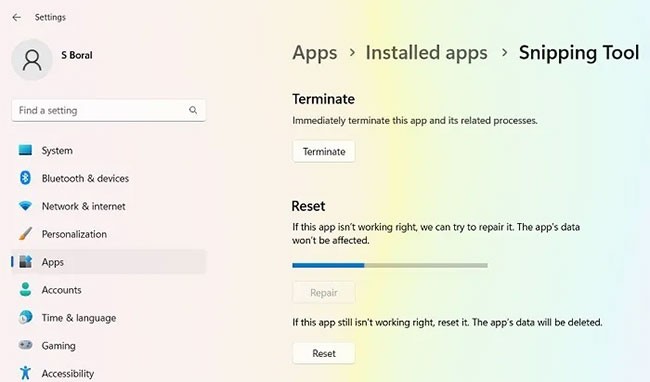
3. 해결되지 않은 문제가 없으면 아래와 같이 복구 버튼 옆에 체크 표시가 나타납니다.
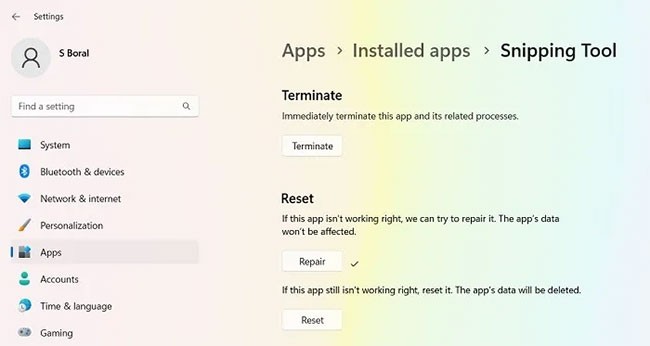
재설정 버튼 에도 같은 과정을 반복합니다 . 문제가 해결되면 앱에서 더 이상 문제가 발생하지 않을 것입니다.
Windows 11의 스니핑 도구 업데이트 실패 문제로 어려움을 겪고 있는 경우, 유용한 해결 방법은 키보드의 PrtScr 키를 스니핑 도구의 기본 실행 버튼으로 설정하는 것입니다.
1. 스니핑 도구를 열고 실행하세요. 세 개의 점 메뉴를 선택하여 설정을 엽니다.
2. 설정 메뉴에서 Print Screen 키 단축키를 선택 하고 Windows 설정에서 변경을 선택합니다 .
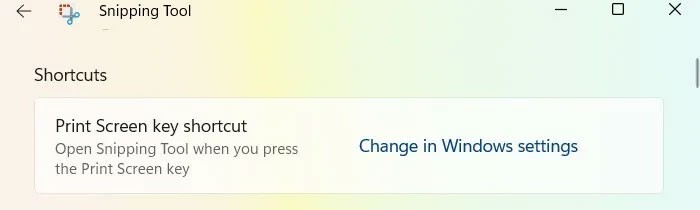
3. "앱을 전환하시겠습니까?"라는 메시지가 표시됩니다. 스니핑 도구가 설정을 열려고 할 때. 계속하려면 예를 클릭하세요 .
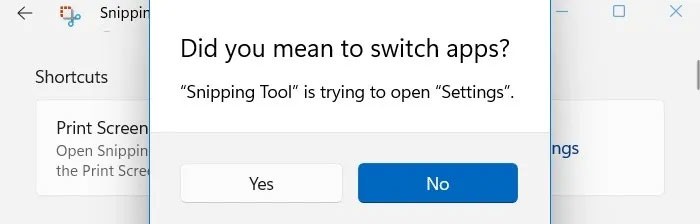
4. Print Screen 버튼을 사용하여 화면 캡처 스위치를 켭 니다 . 키보드의 PrtScn 버튼에서 자유형 캡처, 사각형 캡처, 전체 화면 캡처 등 다양한 스크린샷 옵션을 직접 선택할 수 있습니다.
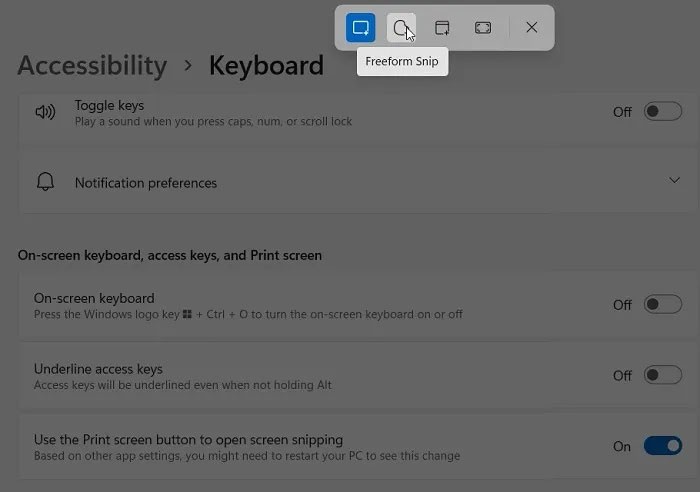
PrtScr 키에는 PowerShell, 명령 프롬프트, Microsoft Office 등 다른 Windows 도구와 함께 작동하는 많은 관련 기능이 있습니다. 이를 사용하려면 PrtScr 키를 일시적으로 비활성화해야 합니다.
스니핑 도구를 실행하면 충돌이 발생합니까? 잘못된 업데이트나 다른 이유로 인해 Snipping Tool이 제대로 설치되지 않을 수 있습니다. 잘못된 설치로 인해 프로그램이 충돌하여 새 버전으로 교체해야 할 수도 있습니다.
1. Windows 11에서 스니핑 도구 프로그램을 제거하려면 시작 메뉴 검색이나 제어판에서 "프로그램 추가/제거"를 선택하세요.
2. Snipping Tool 앱으로 스크롤하여 세 개의 점 메뉴에서 "제거"를 선택하여 제거를 진행합니다.
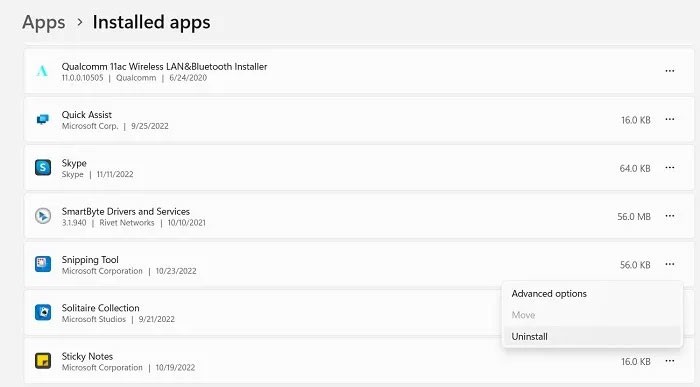
3. Windows 11에서 Snipping Tool을 제거한 후 Microsoft Store에서 다시 설치할 수 있습니다.
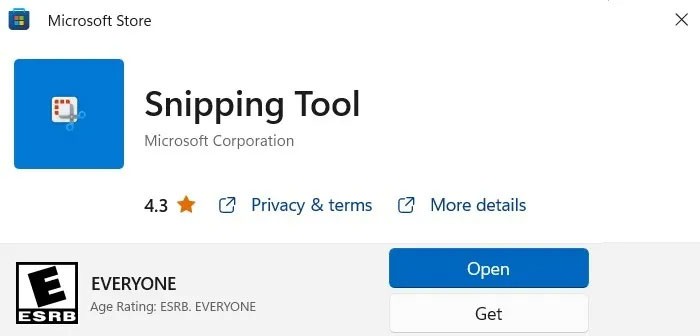
때로는 업데이트에 오류가 없어도 스니핑 도구가 작동하지 않는 경우가 있습니다. 귀하가 알지 못하는 사이에 기기에 스니핑 도구를 비활성화하는 심층적인 정책 설정이 있을 수 있습니다.
Windows 11의 고급 관리자 설정에는 장치에서 원하지 않는 정책을 실행 취소하는 데 도움이 되는 로컬 그룹 정책 편집기가 있습니다.
1. Win + R을 사용하여 실행 메뉴로 이동합니다 . 로컬 그룹 정책 편집기를 시작하려면 "gpedit.msc"를 입력하세요 .
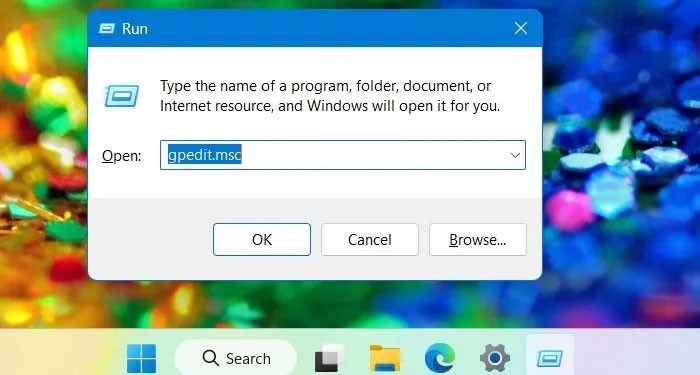
2. 태블릿 PC > 액세서리 로 스크롤하여 '캡처 도구 실행 안 함' 설정 옵션을 클릭하여 상태를 평가합니다.
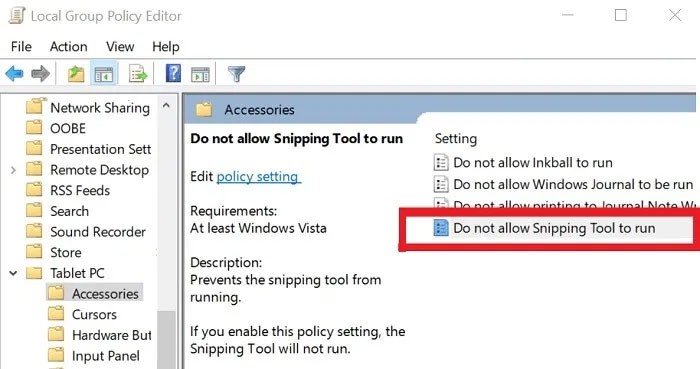
3. 다음 대화 상자에서 "캡처 도구 실행 안 함"이 활성화되어 있는 경우 이를 비활성화로 변경해야 합니다 .
로컬 그룹 정책 편집기 외에도 작은 레지스트리 조정을 통해 Windows 11 기기에서 캡처 도구를 실행할 수 있습니다. 이 기능은 파일 탐색기에서 캡처 도구 폴더와 응용 프로그램을 볼 수 없을 때 유용합니다.
1. Win + R을 사용하여 실행 메뉴로 이동합니다 . 화면에 "regedit"를 입력하여 레지스트리 편집기를 시작합니다.
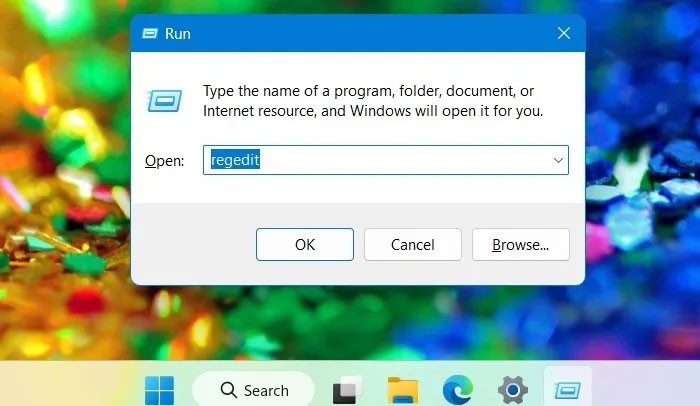
2. 레지스트리 편집기에서 다음 경로로 이동합니다.
Computer\HKEY_LOCAL_MACHINE\SOFTWARE\Policies\MicrosoftMicrosoft를 마우스 오른쪽 버튼으로 클릭하여 새 키를 선택하고 이름을 TabletPC로 지정합니다.
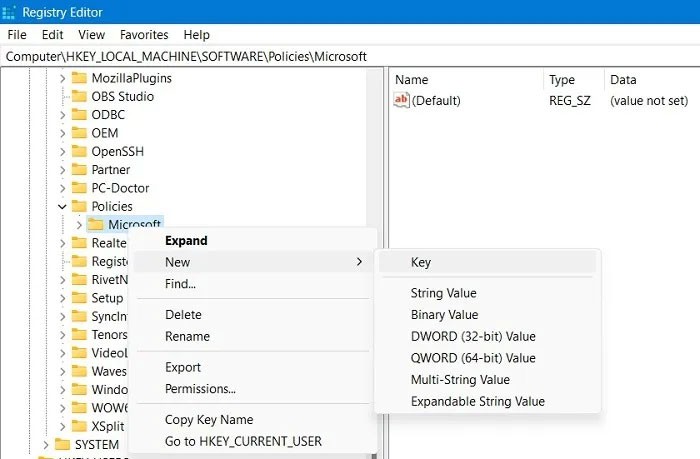
3. 새로 만든 TabletPC 키를 선택하고 마우스 오른쪽 버튼을 클릭하여 새 DWORD(32비트) 값을 추가합니다. DisableSnippingTool 이라고 부르자 .
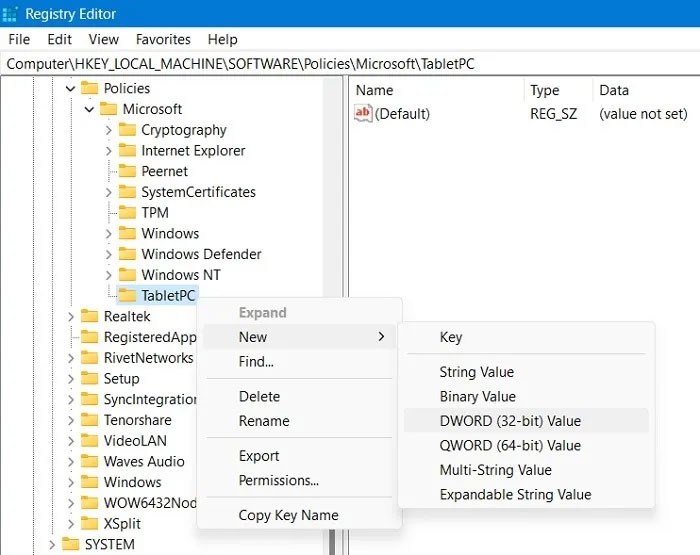
4. 위의 DWORD(32비트) 값 문자열을 마우스 오른쪽 버튼으로 클릭하여 편집하고 "0"으로 설정합니다. 기본값은 "1" 이며 , 이 값을 설정하면 스니핑 도구가 비활성화됩니다.
참고 : 시스템에서 스니핑 도구가 보이지 않을 경우에만 이 방법을 시도해 보세요.
운영 체제에 손상된 파일이 가득 차면 스니핑 도구에서 예상치 못한 문제가 발생할 수 있습니다. 설치된 앱으로 인해 발생한 문제는 Windows 11을 새로 설치하면 쉽게 해결할 수 있습니다.
1. 새로 설치를 수행하기 전에 파일을 백업하세요. 설치 과정에서 파일이 손실될 수 있습니다.
2. 이 링크에서 "Windows 11 설치 미디어 만들기"를 다운로드하세요 .
3. 설치 프로그램을 실행합니다. 화면의 지시를 따라 사용할 미디어를 선택할 수 있는 옵션이 나올 때까지 진행하세요. "USB 플래시 드라이브" 옵션을 선택하면 USB 부팅 설정을 설치할 수 있습니다.
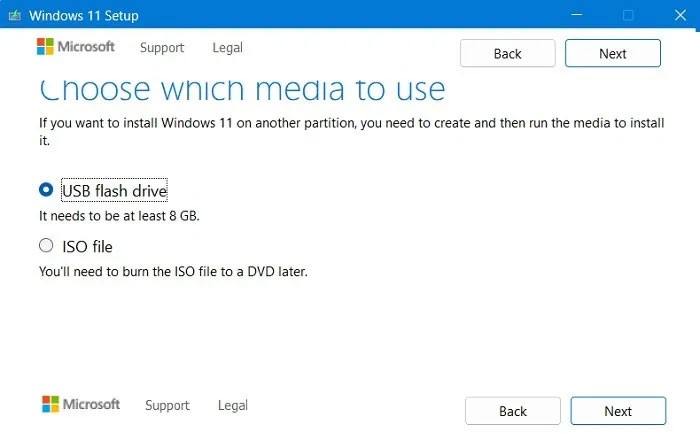
4. USB 설치 프로그램이 준비되면 Windows 기기의 USB 포트에 연결하세요.
5. PC나 노트북을 재시작하고 부팅 키를 입력합니다(장치 제조업체에 따라 다름). 일반적으로 F2, F10 , F12 또는 Esc 입니다 .
6. 화면의 지시에 따라 장치에서 최신 Windows 11 운영 체제를 활성화하세요. 이 버전에서는 모든 이전 패치 업데이트가 사라졌으므로 버그가 없습니다.
Windows 11 운영 체제의 원본이 정품이고 유효한 경우 간단한 클라우드 재설정을 수행하면 문제를 더 쉽게 해결할 수 있습니다. 새로 설치하는 것과 비슷하게 작동하지만 USB가 필요하지 않으므로 훨씬 쉽습니다.
1. 설정 > 시스템 > 복구 > 복구 옵션 으로 이동합니다 .
2. 이 PC 재설정 메뉴 옵션에서 PC 재설정을 선택합니다 .
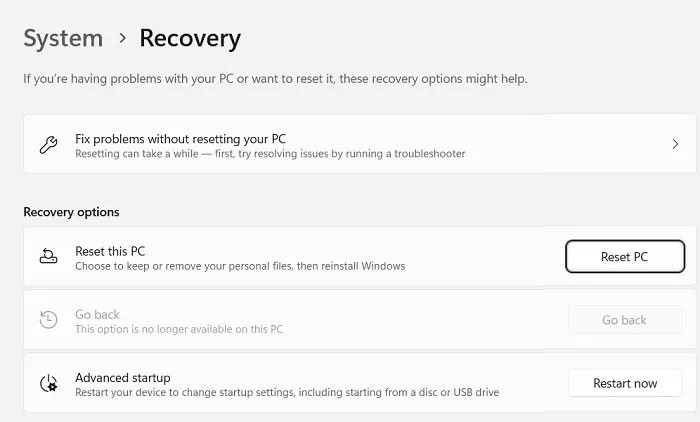
3. 지침을 따르고 내 파일 유지 대신 모든 항목 제거 옵션을 선택합니다 . 이렇게 하면 새로운 시스템에 오류가 없게 됩니다.
4. 클라우드 다운로드를 선택하여 Windows를 다시 설치합니다. 이렇게 하면 시스템이 클라우드에 있는 최신 버전의 Windows 11에 연결됩니다.
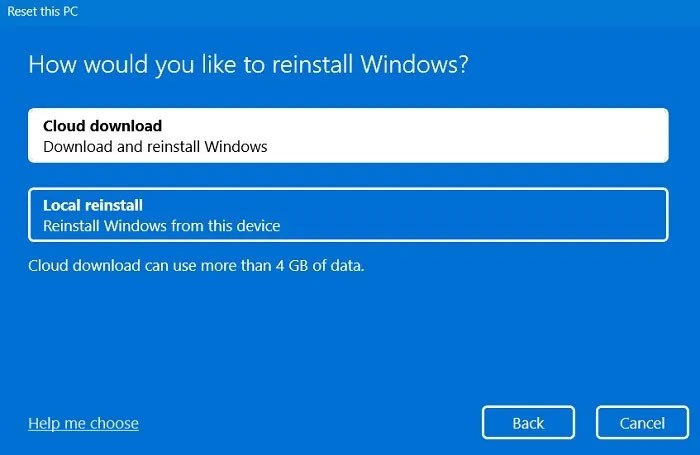
5. 다음 몇 단계에서 재설정 프로세스를 시작할 수 있습니다. 일단 시작되면 그 과정을 멈출 수 없습니다.
6. 기기를 전원에 연결하고 인터넷에 연결해 두세요. 클라우드 다운로드가 완료되면 새로운 버전의 Windows가 자동으로 설치됩니다.
스니핑 도구를 사용할 때 컴퓨터가 정지되는 이유는 무엇입니까?
스니핑 도구를 사용할 때 PC가 정지되면 그래픽 드라이버가 손상되었을 가능성이 있습니다. 문제를 해결하려면 관리자 권한으로 CMD를 시작하고 sfc/Scannow를 실행한 다음 DISM.exe를 실행하세요.
시스템 검사를 통해 오래된 드라이버가 식별되면 장치 관리(실행 메뉴의 devmgmt.msc)에서 해당 드라이버를 열 수 있습니다. CMD 화면의 지시에 따라 드라이버를 업데이트하고 다시 설치하세요.
Windows 캡처/캡처 및 스케치 도구가 전체 화면을 덮지 않는 이유는 무엇입니까?
Windows 11 캡처 도구나 Windows 10 캡처 및 스케치 도구가 모니터 화면 전체를 덮지 않는다면, 화면 해상도가 올바르게 설정되지 않았다는 의미입니다. 설정 > 시스템 > 디스플레이 > 크기 및 레이아웃 으로 이동하여 기기에서 권장하는 값으로 크기를 설정하세요.
Windows 11에서 캡처 도구를 사용할 때 발생하는 검은 화면 오류를 해결하는 방법은 무엇입니까?
스니핑 도구를 사용하여 스크린샷을 저장할 때 검은색 화면이 나타나면 그래픽 드라이버에 문제가 있다는 의미입니다. 실행 devmgmt.msc 명령 메뉴를 사용하여 장치 관리자를 열고 디스플레이 어댑터 및 통합 모니터와 관련된 모든 그래픽 드라이버를 선택합니다. 누락된 드라이버를 업데이트하려면 마우스 오른쪽 버튼을 클릭하세요. 때로는 느낌표로 표시되기도 합니다.
Windows 11에서 캡처 도구의 대안은 무엇입니까?
Windows 11에서는 캡처 및 스케치가 캡처 도구와 통합되었습니다. 사용할 수 있는 무료 및 유료 스크린샷 옵션은 다음과 같습니다.
Windows 11에서 스크롤 스크린샷을 찍는 방법은?
Windows 11/10에서 스크롤 스크린샷을 찍으려면 다음 가이드의 단계를 따르세요: Windows에서 스크롤링 긴 스크린샷을 찍는 방법 .
스니핑 도구는 스크린샷 촬영과 밀접한 관련이 있기 때문에 그 중요성을 과소평가할 수 없습니다. 스크린샷은 데이터를 전달하는 쉬운 방법이지만, 이 기능을 사용할 수 없다면 실망스러울 수 있습니다.
스니핑 도구가 Windows 운영 체제에 없어서는 안 될 부분이라는 점에는 의심의 여지가 없으므로, 이 기능을 최대한 활용하는 방법을 아는 것 역시 필수적입니다.
스니핑 도구는 사용자가 스크린샷을 만들고 편집할 수 있는 Windows 애플리케이션입니다. 이 문서에서는 스크린샷을 찍는 방법, 스크린샷을 편집, 저장, 이메일로 보내는 방법, 사용 가능한 마크업 도구를 사용하는 방법, 그리고 스니핑 도구 설정을 변경하는 방법을 보여줍니다.
Windows의 캡처 도구는 최근 개선되었지만, 여전히 개선할 점이 많습니다. ShareX를 사용해보기 전까지는 그 한계를 깨닫지 못할 것입니다.
최근 몇 가지 변경 사항을 통해 이 기본 앱이 향상되어 사용자는 스크린샷을 찍는 것 이상의 기능을 수행할 수 있게 되었습니다.
이 글에서는 하드 드라이브에 문제가 생겼을 때 다시 접근할 수 있는 방법을 안내해 드리겠습니다. 함께 따라 해 보세요!
AirPods는 언뜻 보기에 다른 무선 이어폰과 별반 다르지 않아 보입니다. 하지만 몇 가지 잘 알려지지 않은 기능이 발견되면서 모든 것이 달라졌습니다.
Apple은 iOS 26을 출시했습니다. 완전히 새로운 불투명 유리 디자인, 더욱 스마트해진 경험, 익숙한 앱의 개선 사항이 포함된 주요 업데이트입니다.
학생들은 학업을 위해 특정 유형의 노트북이 필요합니다. 선택한 전공 분야에서 뛰어난 성능을 발휘할 만큼 강력해야 할 뿐만 아니라, 하루 종일 휴대할 수 있을 만큼 작고 가벼워야 합니다.
Windows 10에 프린터를 추가하는 것은 간단하지만, 유선 장치의 경우와 무선 장치의 경우 프로세스가 다릅니다.
아시다시피 RAM은 컴퓨터에서 매우 중요한 하드웨어 부품으로, 데이터 처리를 위한 메모리 역할을 하며 노트북이나 PC의 속도를 결정하는 요소입니다. 아래 글에서는 WebTech360에서 Windows에서 소프트웨어를 사용하여 RAM 오류를 확인하는 몇 가지 방법을 소개합니다.
스마트 TV는 정말로 세상을 휩쓸었습니다. 이렇게 많은 뛰어난 기능과 인터넷 연결 덕분에 기술은 우리가 TV를 시청하는 방식을 바꾸어 놓았습니다.
냉장고는 가정에서 흔히 볼 수 있는 가전제품이다. 냉장고는 보통 2개의 칸으로 구성되어 있는데, 냉장실은 넓고 사용자가 열 때마다 자동으로 켜지는 조명이 있는 반면, 냉동실은 좁고 조명이 없습니다.
Wi-Fi 네트워크는 라우터, 대역폭, 간섭 외에도 여러 요인의 영향을 받지만 네트워크를 강화하는 몇 가지 스마트한 방법이 있습니다.
휴대폰에서 안정적인 iOS 16으로 돌아가려면 iOS 17을 제거하고 iOS 17에서 16으로 다운그레이드하는 기본 가이드는 다음과 같습니다.
요거트는 정말 좋은 음식이에요. 매일 요구르트를 먹는 것이 좋은가요? 매일 요구르트를 먹으면, 몸에 어떤 변화가 있을까요? 함께 알아보죠!
이 기사에서는 가장 영양가 있는 쌀 종류와 어떤 쌀을 선택하든 건강상의 이점을 극대화하는 방법에 대해 설명합니다.
수면 일정과 취침 루틴을 정하고, 알람 시계를 바꾸고, 식단을 조절하는 것은 더 나은 수면을 취하고 아침에 제때 일어나는 데 도움이 되는 몇 가지 방법입니다.
임대해 주세요! Landlord Sim은 iOS와 Android에서 플레이할 수 있는 모바일 시뮬레이션 게임입니다. 여러분은 아파트 단지의 집주인 역할을 하며 아파트 내부를 업그레이드하고 세입자가 입주할 수 있도록 준비하여 임대를 시작하게 됩니다.
욕실 타워 디펜스 Roblox 게임 코드를 받고 신나는 보상을 받으세요. 이들은 더 높은 데미지를 지닌 타워를 업그레이드하거나 잠금 해제하는 데 도움이 됩니다.